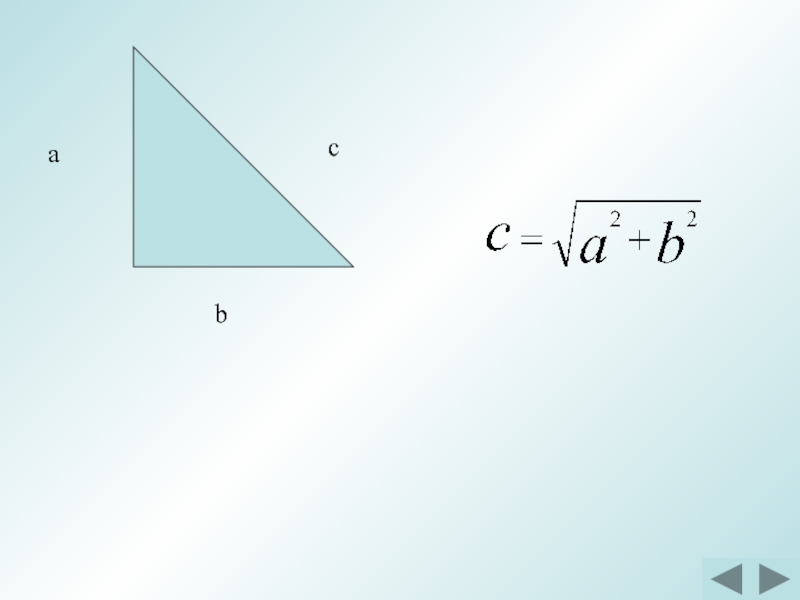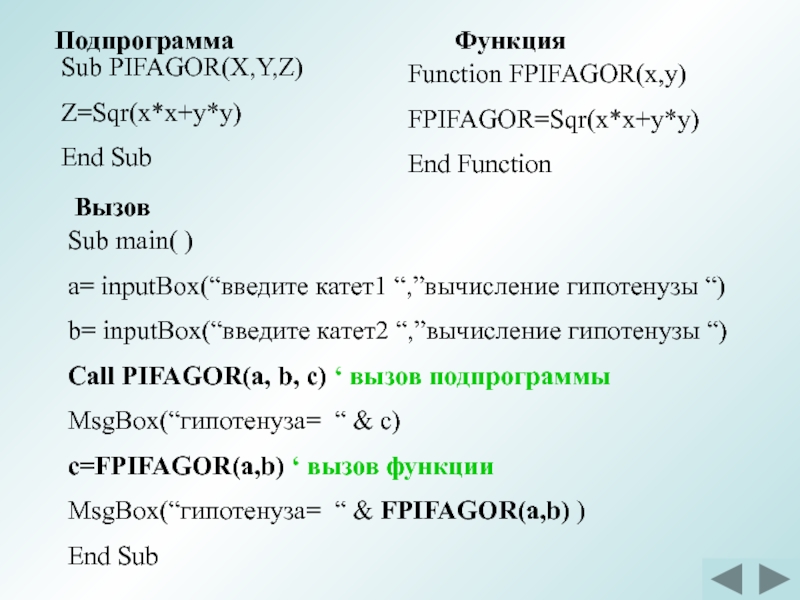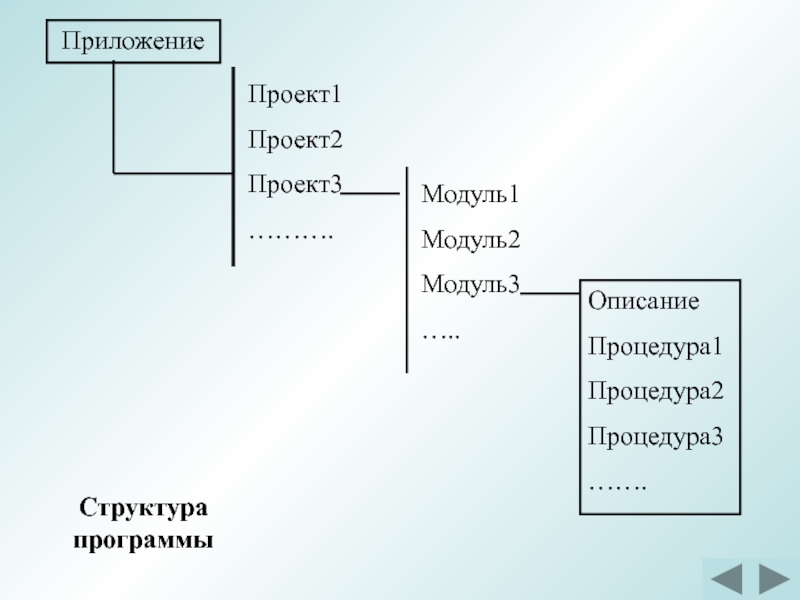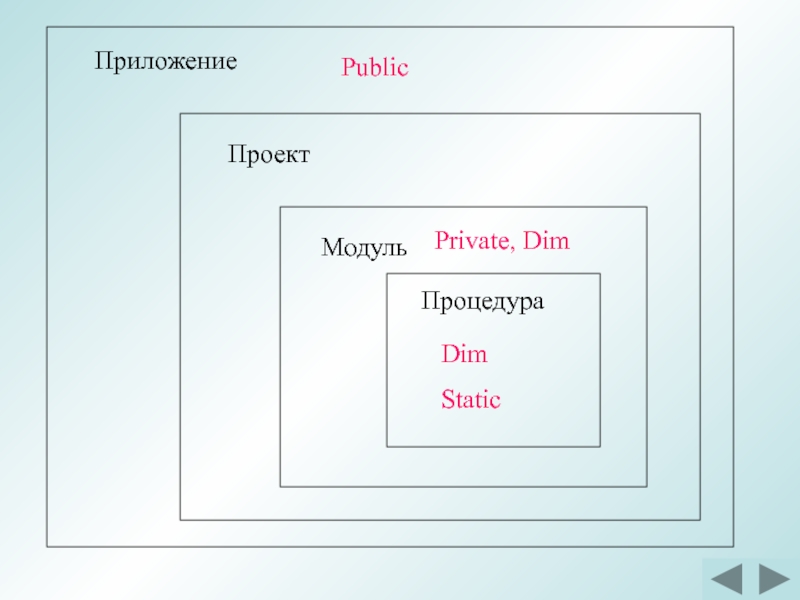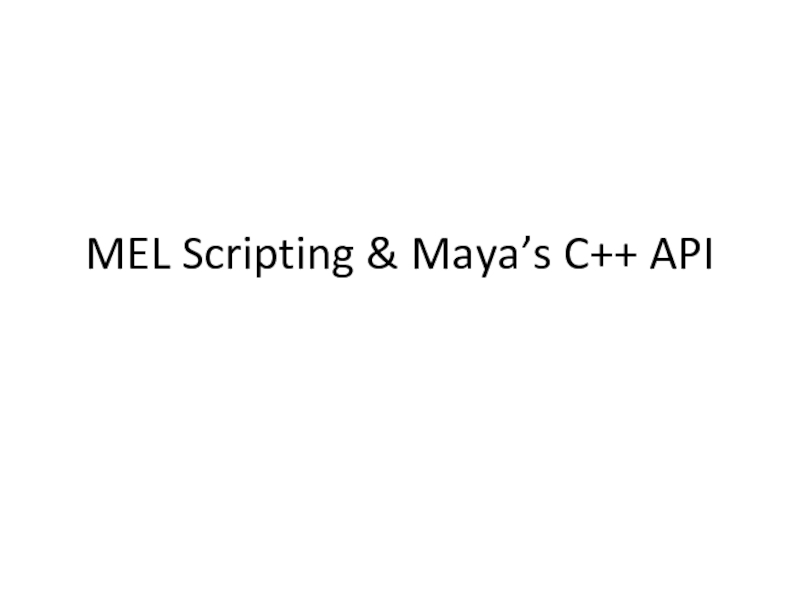- Главная
- Разное
- Дизайн
- Бизнес и предпринимательство
- Аналитика
- Образование
- Развлечения
- Красота и здоровье
- Финансы
- Государство
- Путешествия
- Спорт
- Недвижимость
- Армия
- Графика
- Культурология
- Еда и кулинария
- Лингвистика
- Английский язык
- Астрономия
- Алгебра
- Биология
- География
- Детские презентации
- Информатика
- История
- Литература
- Маркетинг
- Математика
- Медицина
- Менеджмент
- Музыка
- МХК
- Немецкий язык
- ОБЖ
- Обществознание
- Окружающий мир
- Педагогика
- Русский язык
- Технология
- Физика
- Философия
- Химия
- Шаблоны, картинки для презентаций
- Экология
- Экономика
- Юриспруденция
Общие сведения о VBA презентация
Содержание
- 1. Общие сведения о VBA
- 2. VBA это общее средство программирования для всего
- 3. Общие сведения о VBA VBA - это
- 4. ООсновные особенности VBA ∙ Наличие объектов
- 5. ∙ Все объекты имеют сохраняемый набор свойств
- 6. Примеры Надпись на кнопке CommandButton1.Сaption =
- 7. ∙ С каждым объектом связывается ряд методов
- 8. Примеры Добавить рабочий лист WorkSheets(10).Add Удалить рабочий лист WorkSheet(3).Delete Удалить строку WorkSheets(1).Rows(3).Delete
- 9. ∙ Программа на VBA в отличие от
- 10. В простых приложениях применение программ VBA
- 11. Как правило программа на VBA состоит из
- 12. Приложение Модуль1 Модуль2 Модуль3 ….. Описание Процедура1 Процедура2 Процедура3 ……. Структура программы
- 14. Шаблон процедуры Модуль рабочего листа Браузер объектов Окно свойств
- 16. Структура процедуры Sub(Function) Имя([параметры]) Описание переменных (Dim,
- 17. Описание переменных Dim As Dim
- 18. Область определения переменных Public-общая Private-только из своего
- 19. Приложение Проект Модуль Процедура Public Private, Dim Dim Static
- 20. Для преобразования одних типов данных в другие
- 21. Константы Константа всегда имеет постоянное значение.
- 22. Примеры встроенных функций Ввод InputBox(сообщение[,заголовок] [,значение
- 23. Встроенные функции VBA Стандартные диалоговые окна
- 24. Окно сообщения MsgBox сообщение, атрибуты заголовок При
- 25. Окно сообщения MsgBox сообщение, атрибуты, заголовок Второй
- 26. Окно сообщения MsgBox сообщение, атрибуты, заголовок Второй
- 27. Окно сообщения MsgBox сообщение, атрибуты, заголовок Второй
- 28. Окно сообщения MsgBox сообщение, атрибуты, заголовок Третий
- 29. Окно сообщения может также вызываться при помощи
- 30. Функция Rc =MsgBox (сообщение, атрибуты, заголовок)
- 31. Пример программы Private Sub CommandButton1_Click() Dim Rc
- 32. Окно Ввода Dim Rc As Integer Rc
- 33. Окно Ввода InputBox(Сообщение, заголовок, значение по умолчанию Пример Rc = InputBox(“Введите имя”,”Знакомство”)
- 34. Окно Ввода InputBox(Сообщение, заголовок, значение по умолчанию Пример Rc = InputBox(“Введите имя”,”Знакомство”,”Наташа”)
- 35. Пример программы Private Sub CommandButton1_Click() Dim NameS
- 36. Пример программы Private Sub CommandButton1_Click() Dim
- 37. В простых приложениях применение программ VBA
- 39. Процедура программы Могут вызываться из других
- 40. [Public| Private][Static] Sub [(список аргументов )] [] [Exit Sub] [] End Sub
- 41. Public –общая, т.е. Доступная для всех других
- 42. Частный случай – процедура обработки событий .
- 43. Функции При вызове функции имя функции выступает
- 44. Основная разница между функцией и процедурой- Функция может возвращать значение , а подпрограмма нет
- 45. Общее между функцией и процедурой Содержат операторы
- 46. [Public| Private][Static] Function [(список аргументов )] As
- 47. а b c
- 48. Sub PIFAGOR(X,Y,Z) Z=Sqr(x*x+y*y) End Sub Function FPIFAGOR(x,y)
- 49. Как правило программа на VBA состоит из
- 50. Приложение Модуль1 Модуль2 Модуль3 ….. Описание Процедура1 Процедура2 Процедура3 ……. Структура программы
- 51. Приложение Проект Модуль Процедура Public Private, Dim Dim Static
Слайд 2VBA это общее средство программирования для всего семейства MSOFFICE . Этот
язык является произвольным от самостоятельной системы программирование Visual Basic (VB). Приложения разрабатываемые на VBA могут выполняться только в среде , поддерживающей VBA , а VB ориентирован на разработку автономных приложений. Их синтаксис и интерфейс практически одинаков.
VBScript предназначен для работы в Internet
VBScript предназначен для работы в Internet
Слайд 3Общие сведения о VBA
VBA - это версия визуального средства для создания
приложений. VBA является объектно-ориентированным языком программирования. Ключевой идеей объектно-ориентированного программирования является объединение данных и используемых для их обработки функций в один объект
Слайд 4ООсновные особенности VBA
∙ Наличие объектов (рабочие книги, рабочие листы, формы,
и пр.). Можно сказать, что объект - это то, чем мы управляем с помощью программы на VBA. При конструировании объектов используются более мелкие объекты - элементы управления (кнопки, поля, надписи на форме и пр.). С другой стороны объекты объединяются в более крупные объекты - семейства (семейство полей таблицы, семейство таблиц БД и пр.). Таким образом семейство может состоять из объектов, а объект может содержать семейство.
Слайд 5∙ Все объекты имеют сохраняемый набор свойств (характеристик), изменяя которые можно
управлять объектом. Ссылка на свойство объекта дается в программе в виде
∙
<имя объекта>.<свойство> = значение свойства
∙
<имя объекта>.<свойство> = значение свойства
Слайд 6Примеры
Надпись на кнопке
CommandButton1.Сaption = "Редактировать"
Переименовать рабочий лист
Worksheets(1).Name=”Итоги “
Сделать лист невидимым
Worksheets(2).Visible=False
Изменить
подпись приложения
Application.Caption=”Пример “
Application.Caption=”Пример “
Слайд 7∙ С каждым объектом связывается ряд методов (действий или процедур над
объектом). Один и тот же метод может использоваться для обработки различных объектов. Указание метода в программе дается в виде
∙
<имя объекта>.<метод>
∙
<имя объекта>.<метод>
Слайд 8Примеры
Добавить рабочий лист
WorkSheets(10).Add
Удалить рабочий лист
WorkSheet(3).Delete
Удалить строку
WorkSheets(1).Rows(3).Delete
Слайд 9
∙ Программа на VBA в отличие от традиционных систем программирования не требует
запуска. Ее выполнение инициируется наступлением какого-либо события (открытие формы) или действия пользователя (1с по кнопке).
∙ В приложении нет управляющей программы, а есть набор процедур обработки событий. Порядок выполнения процедур зависит от последовательности возникновения событий. Событие действие, распознаваемое объектом
∙
∙ В приложении нет управляющей программы, а есть набор процедур обработки событий. Порядок выполнения процедур зависит от последовательности возникновения событий. Событие действие, распознаваемое объектом
∙
Слайд 10 В простых приложениях применение программ VBA ограничивается созданием процедур обработки событий
и простых процедур – функций, используемых в приложениях.
Слайд 11Как правило программа на VBA состоит из нескольких подпрограмм и функций.
Описание этих программных единиц хранится в модулях. Модули входят составными частями в проекты. Проекты хранятся в файлах документов приложений.
Слайд 12Приложение
Модуль1
Модуль2
Модуль3
…..
Описание
Процедура1
Процедура2
Процедура3
…….
Структура программы
Слайд 16Структура процедуры
Sub(Function) Имя([параметры])
Описание переменных (Dim, Static)
…….
[exit Sub(Function)] досрочный выход
……
End Sub(Function)
Слайд 17Описание переменных
Dim As
Dim I As Integer, J
As Integer
Dim Фамилия As String
Некорректное описание
Dim X,Y,Z As Integer
Dim Фамилия As String
Некорректное описание
Dim X,Y,Z As Integer
Слайд 18Область определения переменных
Public-общая
Private-только из своего модуля
Dim –внутри процедуры
Static – только внутри
процедуры, но при выходе из процедуры значение переменной сохраняется
Слайд 20Для преобразования одних типов данных в другие можно использовать встроенные функции
CStr, Cint, CLng, CDate
Слайд 21Константы
Константа всегда имеет постоянное значение.
При программировании на VBA используются следующие
типы констант
Встроенные (VbOk, VbNo, VbCancel) (содержится в библиотеке типов)
Системные (True, False, Null)
Пользовательские
Пример описания пользовательской константы
Const MyCon As Integer=100
Встроенные (VbOk, VbNo, VbCancel) (содержится в библиотеке типов)
Системные (True, False, Null)
Пользовательские
Пример описания пользовательской константы
Const MyCon As Integer=100
Слайд 22Примеры встроенных функций
Ввод
InputBox(сообщение[,заголовок] [,значение по умолчанию])
Вывод
MsgBox(сообщение [,кнопки ] [,заголовок])
Слайд 23Встроенные функции VBA
Стандартные диалоговые окна
Окно сообщения
MsgBox сообщение, атрибуты, заголовок
Пример
Msgbox “Good
morning”
Слайд 24Окно сообщения
MsgBox сообщение, атрибуты заголовок
При вводе функции появляется подсказка,
позволяющая выбирать параметры
из списка или вводить их вручную
Слайд 25Окно сообщения
MsgBox сообщение, атрибуты, заголовок
Второй параметр позволяет задать вид окна
Msgbox “Good
morning”,vbInformation
Слайд 26Окно сообщения
MsgBox сообщение, атрибуты, заголовок
Второй параметр позволяет задать вид окна
Msgbox “Good
morning”,vbExclamation
Слайд 27Окно сообщения
MsgBox сообщение, атрибуты, заголовок
Второй параметр позволяет задать вид окна
Msgbox “Good
morning”,vbCritical
Слайд 28Окно сообщения
MsgBox сообщение, атрибуты, заголовок
Третий параметр позволяет задать заголовок окна
Msgbox “Good
morning”,vbInformation,”Тестирование MsgBox”
Слайд 29Окно сообщения может также вызываться при помощи функции – возвращаемое значение
зависит от кнопки, нажатой пользователем. Синтаксис функции совпадает
Dim rc As Integer ‘ код возврата
Rc =MsgBox (сообщение, атрибуты, заголовок)
Обратите внимание на скобки.
Dim rc As Integer ‘ код возврата
Rc =MsgBox (сообщение, атрибуты, заголовок)
Обратите внимание на скобки.
Слайд 30Функция
Rc =MsgBox (сообщение, атрибуты, заголовок)
RC=(MsgBox "Good morning!", vbInformation + vbOKCancel,
_
" Тестирование MsgBox“)
(Знак “_” используется для переноса на следующую строку)
Значения констант можно складывать для достижения требуемого результата
" Тестирование MsgBox“)
(Знак “_” используется для переноса на следующую строку)
Значения констант можно складывать для достижения требуемого результата
Слайд 31Пример программы
Private Sub CommandButton1_Click()
Dim Rc As Integer
Rc = MsgBox("Good morning!", vbInformation
+ vbOKCancel, "Тестирование MsgBox")
If Rc = vbOk Then
MsgBox "Отлично! Продолжим работу"
Else
MsgBox "Увы! До скорой встречи"
End If
End Sub
If Rc = vbOk Then
MsgBox "Отлично! Продолжим работу"
Else
MsgBox "Увы! До скорой встречи"
End If
End Sub
Слайд 32Окно Ввода
Dim Rc As Integer
Rc = InputBox(Сообщение, заголовок, значение по умолчанию)
Пример
Rc
= InputBox(“Введите имя”)
Слайд 33Окно Ввода
InputBox(Сообщение, заголовок, значение по умолчанию
Пример
Rc = InputBox(“Введите имя”,”Знакомство”)
Слайд 34Окно Ввода
InputBox(Сообщение, заголовок, значение по умолчанию
Пример
Rc = InputBox(“Введите имя”,”Знакомство”,”Наташа”)
Слайд 35Пример программы
Private Sub CommandButton1_Click()
Dim NameS As String, Surname As String
Dim Student
As String
Dim rc As Integer
rc = MsgBox("Good morning!", vbInformation + vbOKCancel, "Testing")
If rc = VbCancel Then
MsgBox "Увы! До скорой встречи"
Exit Sub
End If
MsgBox "Отлично! Продолжаем работу"
NameS = InputBox("Введите Ваше Имя", "Знакомство", "Маша")
Surname = InputBox("Введите Вашу фамилию", "Знакомство", "Петрова")
Student = Surname & " " & NameS
rc = MsgBox("Рады знакомству" & Student, vbExclamation + vbOKOnly, "Testing")
End Sub
Dim rc As Integer
rc = MsgBox("Good morning!", vbInformation + vbOKCancel, "Testing")
If rc = VbCancel Then
MsgBox "Увы! До скорой встречи"
Exit Sub
End If
MsgBox "Отлично! Продолжаем работу"
NameS = InputBox("Введите Ваше Имя", "Знакомство", "Маша")
Surname = InputBox("Введите Вашу фамилию", "Знакомство", "Петрова")
Student = Surname & " " & NameS
rc = MsgBox("Рады знакомству" & Student, vbExclamation + vbOKOnly, "Testing")
End Sub
Описание переменных
Начало и конец процедуры
Ветвление
Выход из процедуры
Слайд 36Пример программы
Private Sub CommandButton1_Click()
Dim Wroom As Integer, HRoom As Integer
Dim
Sroom As Integer, stra As String
stra = «вычисление площади комнаты"
Wroom = InputBox(«введите длину", stra, 1)
HRoom = InputBox(«введите ширину", stra, 1)
Sroom = Wroom * HRoom
MsgBox «площадь вашей комнаты = " & Sroom, vbInformation, stra
End Sub
stra = «вычисление площади комнаты"
Wroom = InputBox(«введите длину", stra, 1)
HRoom = InputBox(«введите ширину", stra, 1)
Sroom = Wroom * HRoom
MsgBox «площадь вашей комнаты = " & Sroom, vbInformation, stra
End Sub
Использование переменной в диалоговых окнах
Слайд 37 В простых приложениях применение программ VBA ограничивается созданием процедур обработки событий
и простых процедур – функций, используемых в приложениях.
Слайд 39Процедура программы
Могут вызываться из других процедур по имени. После выполнения подпрограммы
управление передается в приложение или процедуру, которая ее вызывала. НЕ МОЖЕТ ИСПОЛЬЗОВАТЬСЯ В ВЫРАЖЕНИИ
Слайд 41Public –общая, т.е. Доступная для всех других процедур во всех модулях
(по умолчанию)
Private- доступна только в том модуле, в котором она описана
Static – значения локальных переменных сохраняются между вызовами этой процедуры
Exit Sub – немедленное завершение процедуры
Список аргументов – список переменных,которые передаются процедуре при вызове
Слайд 42Частный случай – процедура обработки событий . Это процедура типа Sub,
связанная с конкретным элементом управления и конкретным событием.
Автоматически выполняется в ответ на событие
Слайд 43Функции
При вызове функции имя функции выступает в роли переменной, содержащей вычисленное
значение.
Функции VBA как правило располагают списком параметров и не могут использоваться для обработки событий или в качестве программных макросов
Функции VBA как правило располагают списком параметров и не могут использоваться для обработки событий или в качестве программных макросов
Слайд 44Основная разница между функцией и процедурой- Функция может возвращать значение ,
а подпрограмма нет
Слайд 45Общее между функцией и процедурой
Содержат операторы VBA, которые выполняют операции или
вычисляют значения
Могут принимать на вход аргументы
Могут вызываться из других процедур
Могут принимать на вход аргументы
Могут вызываться из других процедур
Слайд 46[Public| Private][Static] Function [(список аргументов )] As []
функции> =<выражение>
[Exit Function]
[<инструкции>]
<имя функции> =<выражение>
End Function
Слайд 48Sub PIFAGOR(X,Y,Z)
Z=Sqr(x*x+y*y)
End Sub
Function FPIFAGOR(x,y)
FPIFAGOR=Sqr(x*x+y*y)
End Function
Подпрограмма
Функция
Вызов
Sub main( )
a= inputBox(“введите катет1 “,”вычисление гипотенузы
“)
b= inputBox(“введите катет2 “,”вычисление гипотенузы “)
Call PIFAGOR(a, b, c) ‘ вызов подпрограммы
MsgBox(“гипотенуза= “ & c)
с=FPIFAGOR(a,b) ‘ вызов функции
MsgBox(“гипотенуза= “ & FPIFAGOR(a,b) )
End Sub
b= inputBox(“введите катет2 “,”вычисление гипотенузы “)
Call PIFAGOR(a, b, c) ‘ вызов подпрограммы
MsgBox(“гипотенуза= “ & c)
с=FPIFAGOR(a,b) ‘ вызов функции
MsgBox(“гипотенуза= “ & FPIFAGOR(a,b) )
End Sub
Слайд 49Как правило программа на VBA состоит из нескольких подпрограмм и функций.
Описание этих программных единиц хранится в модулях. Модули входят составными частями в проекты. Проекты хранятся в файлах документов приложений.
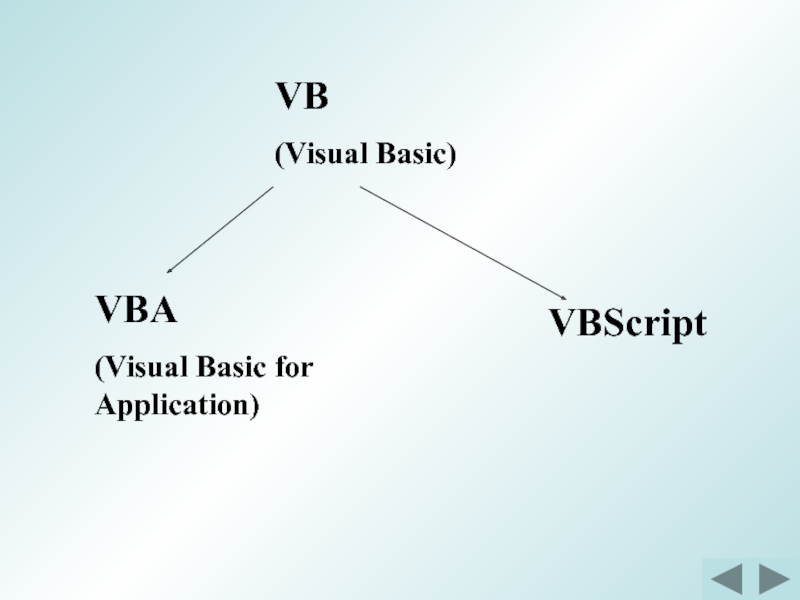










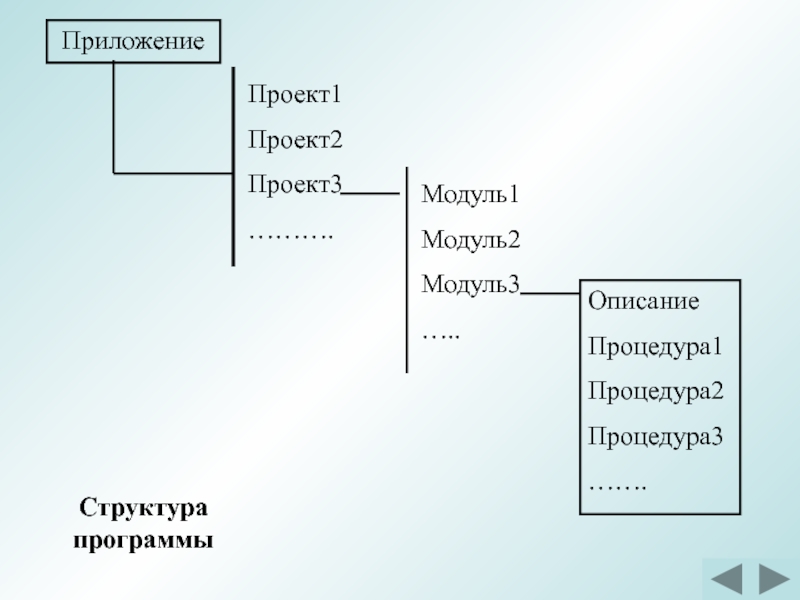
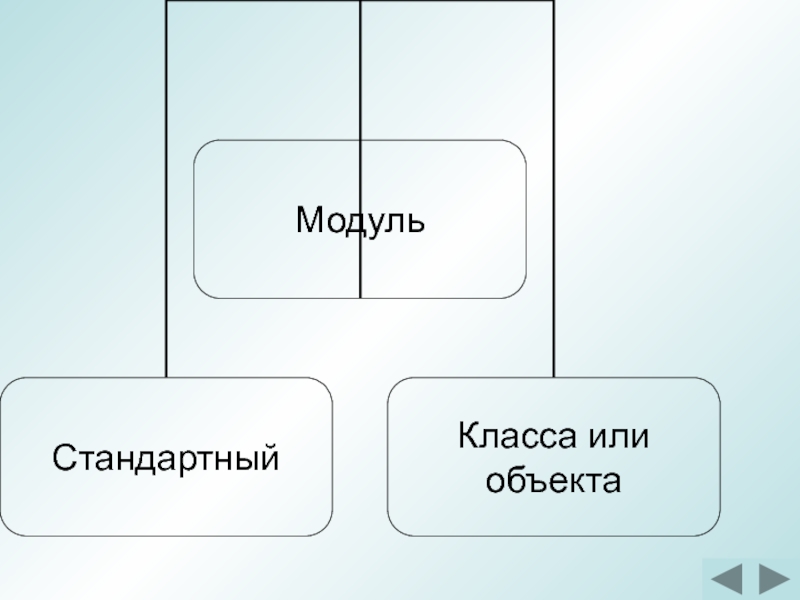
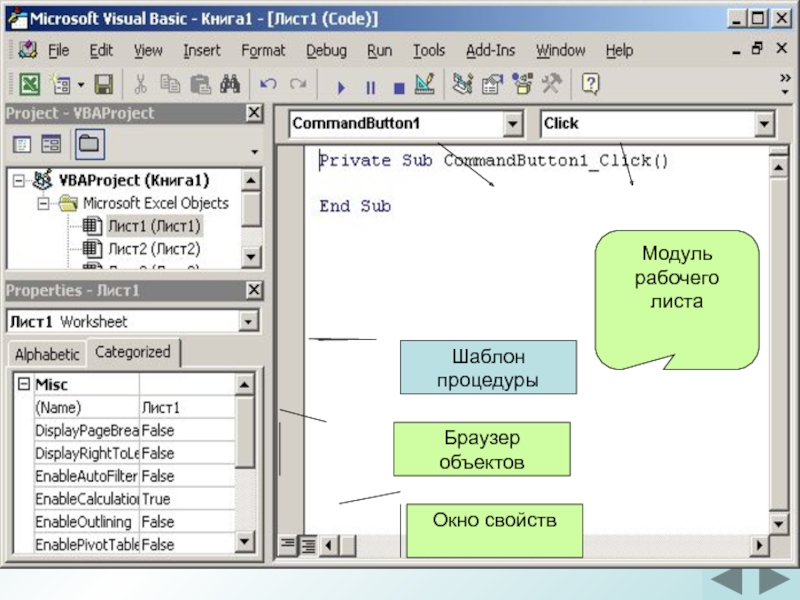

![Структура процедурыSub(Function) Имя([параметры])Описание переменных (Dim, Static)…….[exit Sub(Function)] досрочный выход……End Sub(Function)](/img/tmb/5/439108/148d25a4242a2de5baf634b23d8d83c6-800x.jpg)


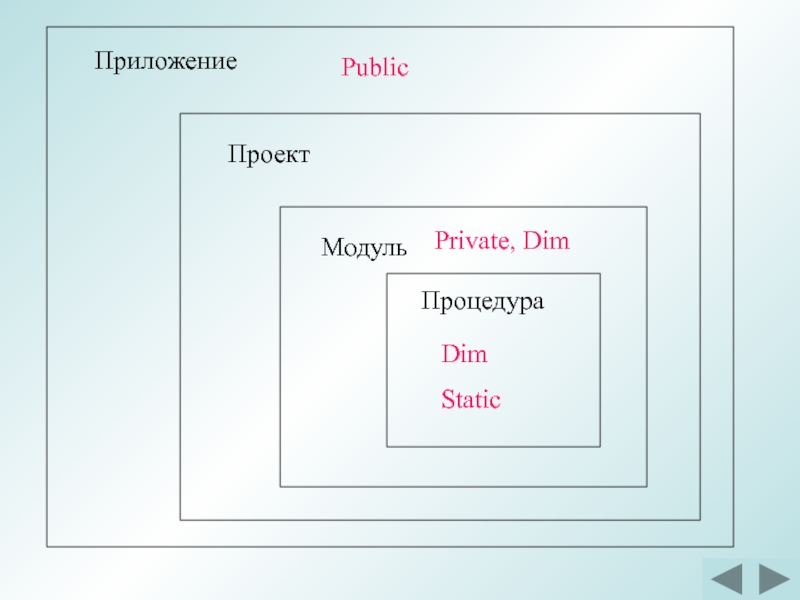


![Примеры встроенных функций ВводInputBox(сообщение[,заголовок] [,значение по умолчанию]) ВыводMsgBox(сообщение [,кнопки ] [,заголовок])](/img/tmb/5/439108/0e8c302a27429051b73e8360e792ac08-800x.jpg)






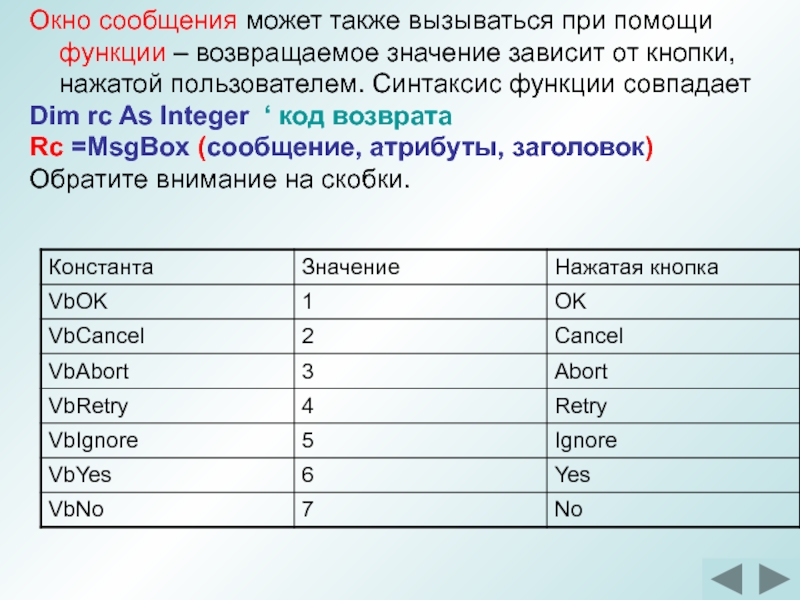




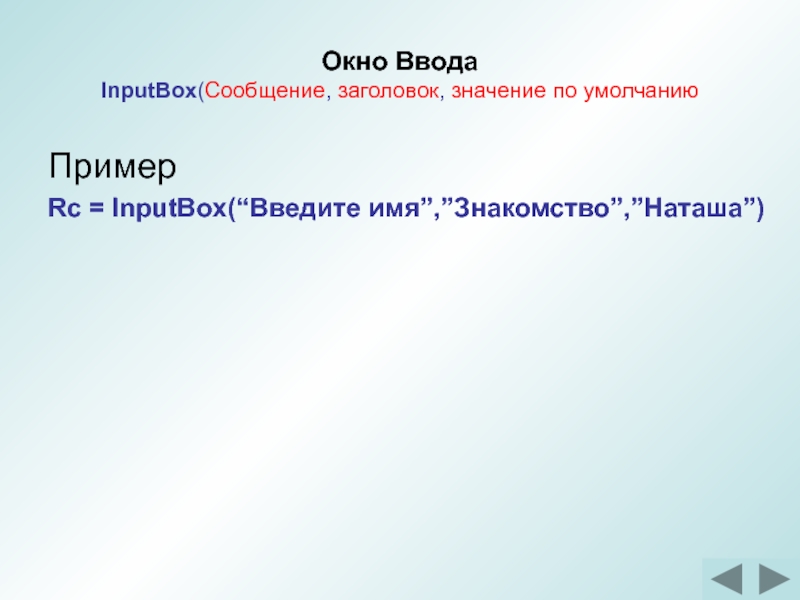

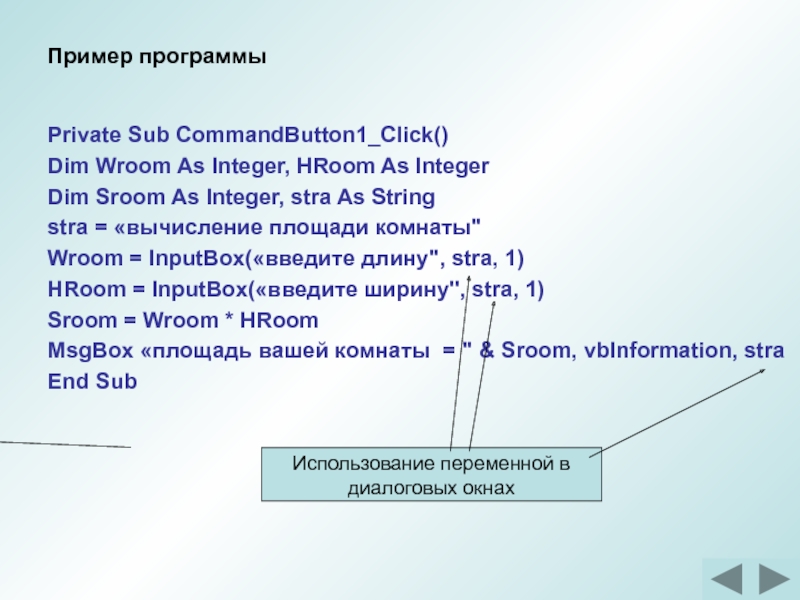

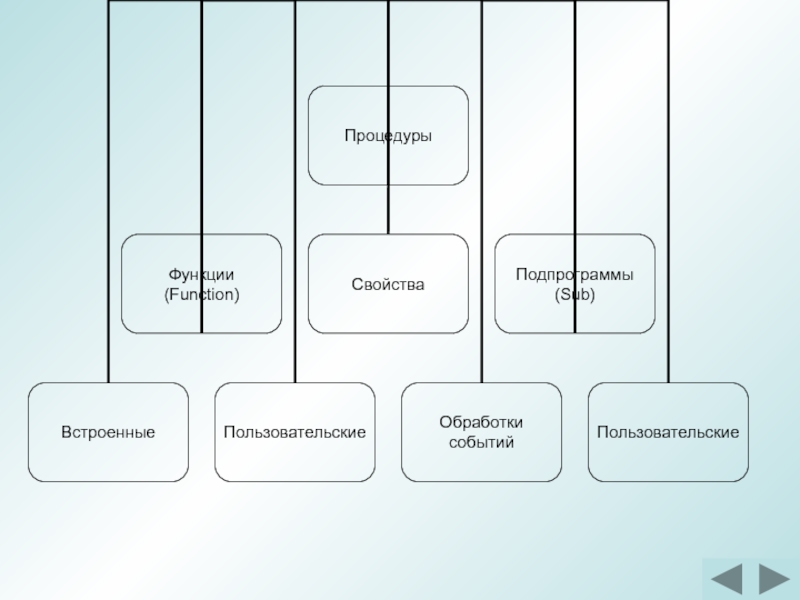

![[Public| Private][Static] Sub [(список аргументов )] [] [Exit Sub] [] End Sub](/img/tmb/5/439108/bdf970051b9bf6592aa08316b93012c6-800x.jpg)
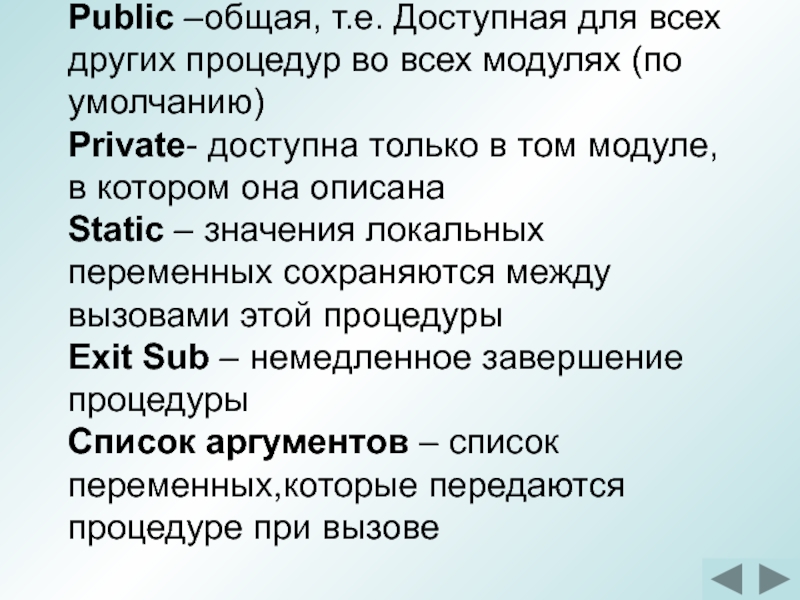




![[Public| Private][Static] Function [(список аргументов )] As [] = [Exit Function] []](/img/tmb/5/439108/7878e11d6b55c16e95f6401f29fca724-800x.jpg)